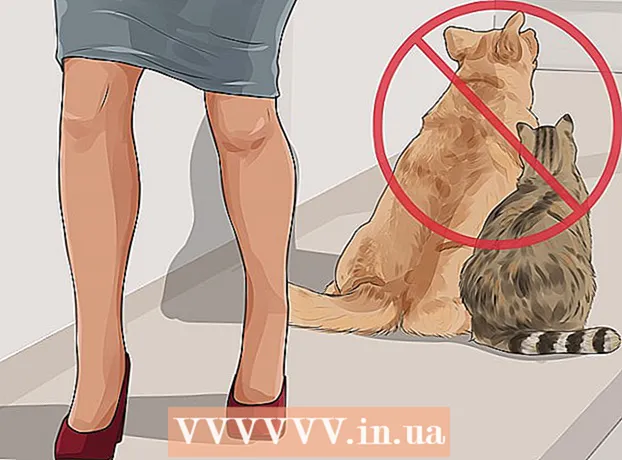লেখক:
Monica Porter
সৃষ্টির তারিখ:
20 মার্চ 2021
আপডেটের তারিখ:
1 জুলাই 2024
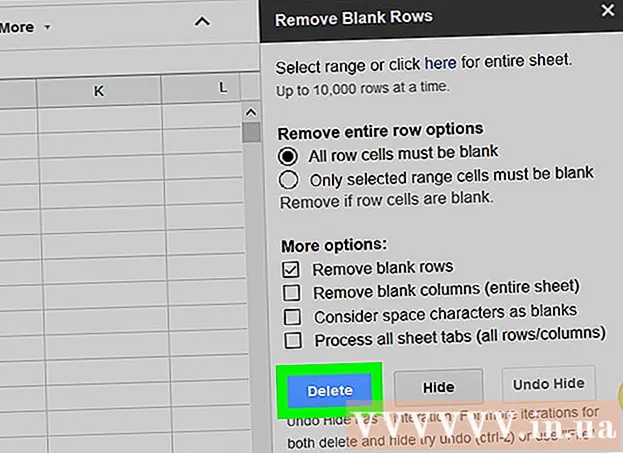
কন্টেন্ট
এই উইকিহাউ কীভাবে আপনাকে তিনটি উপায়ে গুগল পত্রকগুলিতে ফাঁকা রেখা মুছতে শেখায়। আপনি ফিল্টারগুলির সাথে লাইন লাইন মুছে ফেলতে বা অ্যাড-অনগুলি সহ পুরো লাইন এবং ফাঁকা ঘর মুছতে পারেন।
পদক্ষেপ
পদ্ধতি 1 এর 1: লাইন লাইন মুছে দিন
অ্যাক্সেস https://sheets.google.com একটি ওয়েব ব্রাউজারে। আপনি যদি গুগলে সাইন ইন হয়ে থাকেন তবে আপনার অ্যাকাউন্টের সাথে সম্পর্কিত গুগল শিটের নথিগুলির একটি তালিকা উপস্থিত হবে।
- আপনি গুগলে লগইন না থাকলে চালিয়ে যেতে সাইন ইন করুন।

গুগল পত্রক নথি ক্লিক করুন।
লাইন নম্বরটিতে রাইট ক্লিক করুন। সারিগুলি বাম ধূসর কলামে নম্বরযুক্ত।

ক্লিক সারি মুছুন (লাইন মুছুন)। বিজ্ঞাপন
পদ্ধতি 2 এর 2: ফিল্টার ব্যবহার করুন
অ্যাক্সেস https://sheets.google.com একটি ওয়েব ব্রাউজারে। আপনি যদি গুগলে সাইন ইন হয়ে থাকেন তবে আপনার অ্যাকাউন্টের সাথে সম্পর্কিত গুগল শিটের নথিগুলির একটি তালিকা উপস্থিত হবে।

গুগল শিটস ডকুমেন্ট ক্লিক করুন।
সমস্ত ডেটা নির্বাচন করতে ক্লিক করুন এবং টেনে আনুন।
কার্ডটি ক্লিক করুন ডেটা শীর্ষস্থানীয় মেনু বারে (ডেটা)।
ক্লিক ছাঁকনি (ছাঁকনি).
উপরের বাম বাক্সে সবুজ 3-লাইনের ত্রিভুজ আইকনটি ক্লিক করুন।
ক্লিক A → Z বাছাই করুন (বর্ণানুক্রমিক ক্রমে সাজানো) সমস্ত খালি ঘর নীচে সরানো হবে। বিজ্ঞাপন
পদ্ধতি 3 এর 3: অ্যাড-অন ব্যবহার করুন
অ্যাক্সেস https://sheets.google.com একটি ওয়েব ব্রাউজারে। আপনি যদি গুগলে সাইন ইন হয়ে থাকেন তবে আপনার অ্যাকাউন্টের সাথে সম্পর্কিত গুগল শিটের নথিগুলির একটি তালিকা উপস্থিত হবে।
গুগল পত্রক নথি ক্লিক করুন।
কার্ডটি ক্লিক করুন অ্যাড-অনস উপরের মেনু বারে (অ্যাড-অনস)।
ক্লিক অ্যাড-অনগুলি পান (অ্যাড-অনগুলি ডাউনলোড করুন)।
আমদানি করুন ফাঁকা সারিগুলি সরান অনুসন্ধান বার, তারপরে টিপুন ↵ প্রবেশ করুন
ক্লিক + বিনামূল্যে (+ বিনামূল্যে) এই বোতামটি "খালি সারিগুলি (এবং আরও) সরান" নামক লাইনের অন্য দিকে রয়েছে। ইরেজার ইমেজ সহ ইউটিলিটি।
আপনার গুগল অ্যাকাউন্টে ক্লিক করুন। আপনার যদি একাধিক অ্যাকাউন্ট থাকে তবে গুগল জিজ্ঞাসা করবে আপনি কোন অ্যাকাউন্টে অ্যাড-অন যুক্ত করতে চান।
ক্লিক অনুমতি দিন (অনুমতি দিন)
কার্ডটি ক্লিক করুন অ্যাড-অনস আবার শীর্ষ মেনু বারে।
পছন্দ করা ফাঁকা সারিগুলি (এবং আরও) সরিয়ে ফেলুন (ফাঁকা রেখা ইত্যাদি মুছুন)।
ক্লিক ফাঁকা সারি / কলামগুলি মুছুন (ফাঁকা সারি / কলামগুলি মুছুন)। অ্যাড-অনের বিকল্পগুলি ডান কলামে খুলবে।
কার্যপত্রকের উপরের বামে একটি ফাঁকা ধূসর কক্ষে ক্লিক করুন। পুরো ওয়ার্কবুকটি নির্বাচন করা হবে।
- আপনি টিপতে পারেন Ctrl+ক সমস্ত নির্বাচন করতে।
ক্লিক মুছে ফেলা (মুছে ফেলুন) কাজটি অ্যাড-অন বিকল্পগুলির কলামে রয়েছে "ফাঁকা সারিগুলি (এবং আরও) সরিয়ে দিন"। বিজ্ঞাপন